LH.pl · Dział pomocy
Komunikat „Błąd łączenia się z bazą danych” w WordPressie to błąd krytyczny, świadczący o tym, że strona nie może się połączyć albo z serwerem baz danych, albo z konkretną bazą. Uniemożliwia on wyświetlenie strony i należy go jak najszybciej naprawić.

WordPress do działania wymaga połączenia z bazą danych. To w niej zachowane są nasze wpisy i inne najważniejsze dane, niezbędne do wygenerowania treści na stronie. Nasza strona komunikuje się z bazą danych, wyciąga z niej niezbędne informacje i wykorzystuje je do wyświetlenia na żądanej stronie. Może się jednak zdarzyć, że przy próbie wejścia na stronę wyświetli się komunikat „Błąd łączenia się z bazą danych” (ang. Error estabilishing a database connection).
Co oznacza komunikat „Błąd łączenia się z bazą danych” (Error estabilishing a database connection)?
To nic innego jak informacja o tym, że WordPress napotkał problem w trakcie nawiązywania połączenia z bazą danych. Strona nie może połączyć się z bazą, a więc nie może pobrać żądanych przez użytkownika danych, które są potrzebne do wyświetlenia odpowiedniej treści.
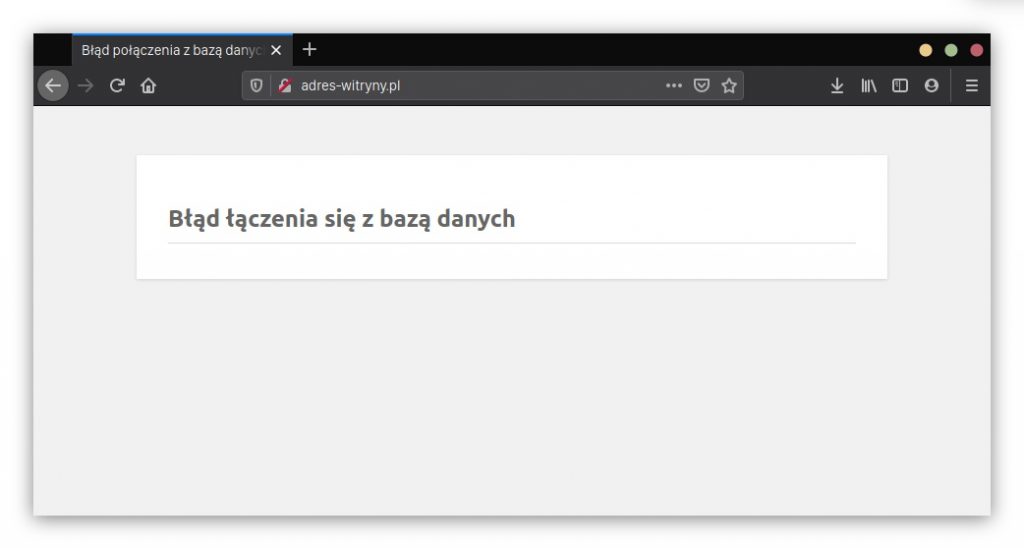
W efekcie nie wyświetla się nic poza tym komunikatem. To błąd krytyczny, uniemożliwiający wyświetlenie się strony. Co jednak może być jego przyczyną? Dlaczego strona nie może nawiązać połączenia z bazą danych? Jak to naprawić? Co robić, aby nie odstraszać tym błędem wszystkich użytkowników, którzy wchodzą na stronę?

ZOBACZ RÓWNIEŻ
10 błędów, które popełniasz w WordPressie
Każdemu zdarza się pomylić. Zobacz 10 najpopularniejszych błędów, jakie można zrobić na swojej stronie WordPress.
Zmieniałeś coś na stronie? Cofnij zmiany lub przywróć backup
Pierwszą rzeczą, która powinna zostać przeanalizowana, to ostatnie zmiany, jakie były wprowadzane na stronie. Czy dokonywałeś jakichkolwiek zmian w plikach WordPressa? Edytowałeś np. plik wp-config.php? Instalowałeś jakieś wtyczki, które mogły spowodować problemy?
Przeanalizuj, co ostatnio było robione na stronie, a następnie spróbuj wycofać te zmiany – w wielu przypadkach można to zrobić bez konieczności interakcji z panelem administracyjnym WordPressa. Przykładowo, wtyczki możesz wyłączyć za pomocą FTP. Wystarczy wejść do katalogu wp-content/plugins i zmienić nazwy folderów wtyczek, które ostatnio zainstalowałeś. Zmiana nazwy wtyczki powoduje jej dezaktywację.
Jeśli masz świeżą kopię zapasową, to spróbuj przywrócić WordPressa z ostatniego działającego backupu, przywracając wszystkie pliki wraz z całą konfiguracją.
Skontaktuj się ze swoim hostingodawcą i zapytaj o błąd łączenia się z bazą danych
Dla wielu bardziej zaawansowanych użytkowników zobaczenie komunikatu „Błąd połączenia z bazą danych” (lub „Error estabilishing a database connection” jeśli posiadasz WordPressa po angielsku) będzie bodźcem do zakasania rękawów i przeprowadzenia bardziej zaawansowanej diagnostyki swojej strony. Nie ma w tym nic złego, to dobre nastawienie, ale jak już się za to zabieramy, to warto najpierw sprawdzić podstawy: hosting.
Wszędzie mogą zdarzyć się tymczasowe problemy oraz przerwy konserwacyjne. Z reguły trwają one bardzo krótko. Warto zatem przed wprowadzeniem jakichkolwiek zmian sprawdzić, czy problem nie jest po stronie usługodawcy. Sprawdź stronę swojego hostingodawcy lub skontaktuj się z infolinią. Przygotuj podstawowe informacje, takie jak nazwa serwera, czas pierwszego wystąpienia problemu oraz ostatnie działania wykonywane na stronie.
Jeśli okaże się, że problem występuje po stronie hostingu, to nie wykonuj żadnych czynności – po prostu poczekaj, aż administratorzy usuną problem. Jeśli jednak okaże się, że problem nie jest po stronie hostingu, to sprawdź poniższe porady.
| Szukasz hostingu z dobrym wsparciem? Sprawdź ofertę LH.pl |
Sprawdź login i hasło w pliku wp-config.php
WordPress łączy się z bazą danych na podstawie informacji zebranych w pliku wp-config.php.Jeśli dane dostępowe do bazy są nieprawidłowo zachowane w tym pliku (może się zdarzyć w trakcie instalacji), to WordPress nie będzie mógł nawiązać połączenia z bazą danych i wyświetli błąd.
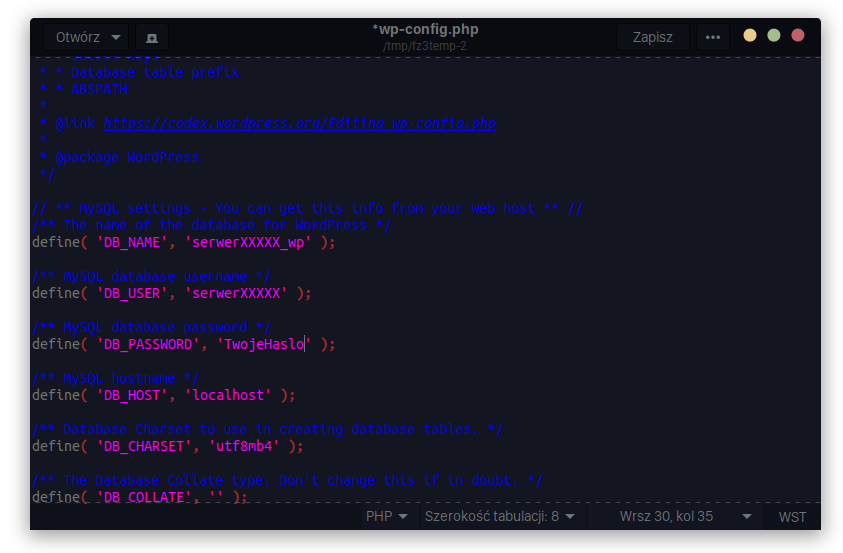
Zaloguj się przez FTP na swój serwer, wejdź do folderu z WordPressem i skopiuj na dysk plik wp-config.php. Następnie otwórz go w dowolnym edytorze tekstowym i sprawdź poprawność wpisanych danych, według poniższego schematu:
- define( 'DB_NAME’, ’serwerXXXXX_wp’ ); // nazwa bazy danych MySQL
- define( 'DB_USER’, ’serwerXXXXX’ ); // nazwa użytkownika do bazy MySQL
- define( 'DB_PASSWORD’, ’TwojeHaslo’ ); // hasło do bazy MySQL
Zweryfikuj, czy wpisana nazwa bazy danych, nazwa użytkownika oraz hasło są poprawne. Jeśli nie masz pewności co do swojego hasła, to pamiętaj, że możesz je zmienić w panelu klienta – ustaw nowe hasło dla bazy danych, a następnie wpisz je w pliku wp-config.php.
Sprawdź adres serwera bazy danych w pliku wp-config.php
Oprócz powyższych danych, w pliku wp-config.php znajduje się także adres serwera bazy danych. To jedna z bardziej istotnych wartości, gdyż nawet jeśli mamy wpisane poprawną nazwę bazy MySQL oraz prawidłowe dane do logowania, to na nic się one nie zdadzą, gdy strona próbuje się łączyć z nieprawidłowym hostem. Odpowiada za to poniższa wartość:
- define( 'DB_HOST’, ’localhost’ ); // adres serwera baz danych
W większości wypadków (również w LH.pl) wystarczy pozostawić domyślną wartość „localhost”, ale w przypadku niektórych hostingów konieczne może być podanie konkretnego adresu wraz z portem po dwukropku.
Sprawdź informacje w swoim panelu klienta. W zakładce z bazami danych powinieneś znaleźć nie tylko listę swoich baz, ale również adres hosta, jaki należy użyć. W niektórych przypadkach takie informacje znajdziesz w szczegółach wybranej bazy danych. Gdy znajdziesz już właściwy adres hosta, wprowadź go do pliku wp-config.php i zapisz.
Błąd łączenia się z bazą danych w WordPressie na localhost (np. XAMPP)
Warto także poświęcić uwagę scenariuszowi, w którym WordPressa instalujemy lokalnie na komputerze (localhost) przy użyciu oprogramowania typu XAMPP. Tu również może wystąpić błąd łączenia się z bazą danych i najczęściej ma on bardzo prostą przyczynę: usługa odpowiedzialna za działanie lokalnego serwera baz danych MySQL jest wyłączona.
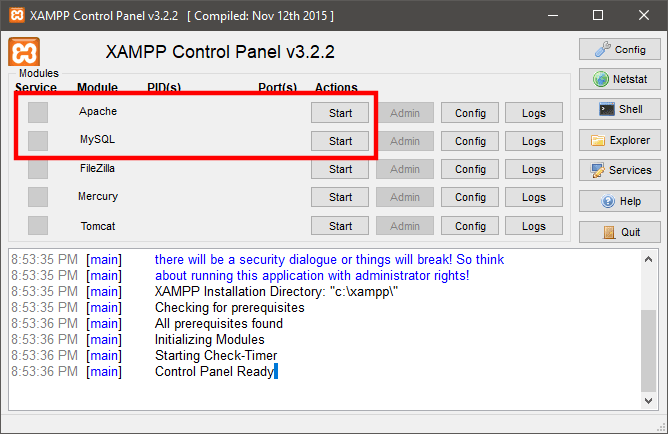
Na lokalnym serwerze kontrolujemy osobno działanie usługi serwera PHP oraz baz danych. Najprawdopodobniejszą przyczyną wystąpienia tego błędu jest to, że uruchomiliśmy sam serwer PHP, ale zapomnieliśmy już o serwerze baz danych.
Wywołaj okno programu do zarządzania serwerem lokalnym, np. XAMPP Control Panel. Sprawdź status uruchomionych usług. Wyszukaj w tym miejscu serwer MySQL i kliknij przycisk „Start”, aby go uruchomić. W przypadku XAMPP należy upewnić się, że wyświetla się zielona ikona obok usługi odpowiedzialnej za serwer bazodanowy. Dopiero teraz zainstalowany lokalnie WordPress będzie miał możliwość łączenia się z lokalną bazą danych.
| Przenosisz swojego WordPressa z localhost? Wybierz hosting w LH.pl |








